秘密のGoogleChromeのURLとその使用法を探る:- 自分のChromeに、今まで見たことのない隠された顔があると言ったらどうしますか? もちろん、あなたは驚かれることでしょうね。 さて、驚きの準備をしてください。 大きなものが入荷しました。 記事に飛び込んで、Chromeの隠された顔を発見してください。 その秘密のURL!
警告:シークレットURLを介して変更を加える場合は注意してください。 これらのURLを注意せずに取り扱うと、損害が発生する可能性があります。 また、これらのURLの一部は、Chrome開発チームによって継続的に更新されているため、機能しない可能性があります。
最もよく使用されるGoogleChromeのURL
1. Chromeの設定
Chrome設定には、Chromeをカスタマイズするために必要なほとんどすべてのものがあります。 コピー&ペーストするだけ chrome:// settings / 開いたChromeタブに移動し、Enterキーを押します。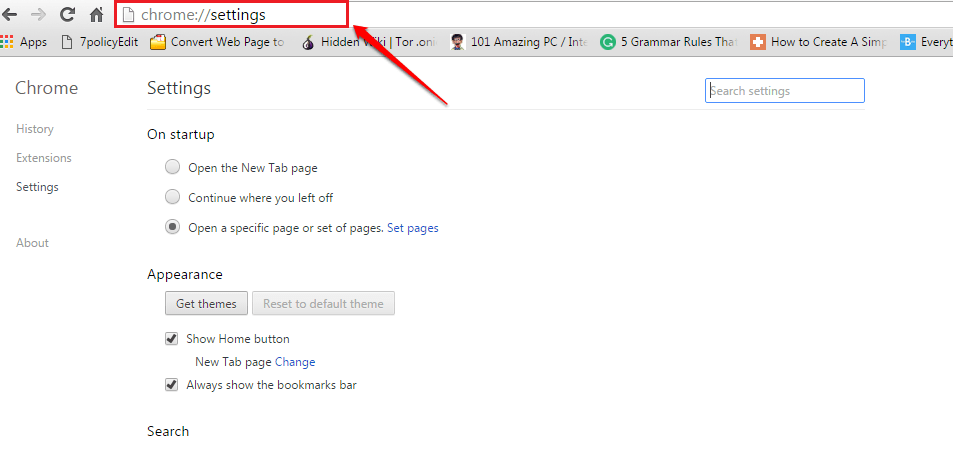
2. Chromeプラグイン
Google Chromeプラグインを表示する場合は、コピーして貼り付けることができます chrome:// plugins 開いたChromeタブに移動します。 ここからプラグインを無効にすることもできます。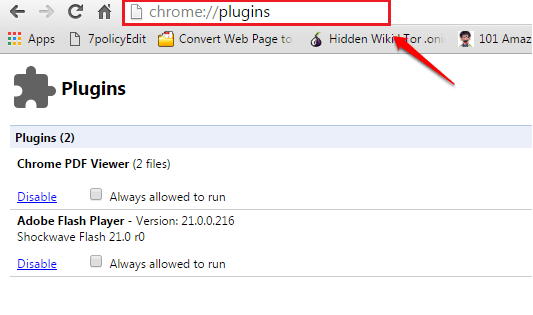
3. Chromeのダウンロード
Chromeのダウンロードを表示するには、 Chrome://ダウンロード.
4. Chrome拡張機能
Chrome拡張機能を管理するには、次のURLにアクセスしてください chrome:// extensions.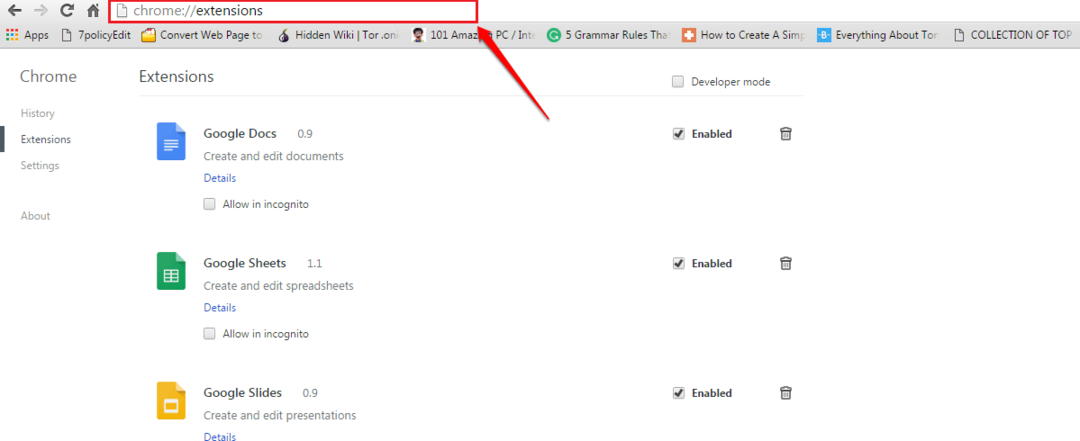
5. Chromeの歴史
Chromeの閲覧履歴を表示または削除するには、 Chrome:// history.
単純なものとは別に、お気に入りのブラウザ用の秘密のURLがいくつかあります。 ChromeのURLの完全なリストを表示するには、次のURLにアクセスしてください。 chrome:// chrome-urls. それらを1つずつ調べてみましょう。
シークレットURL
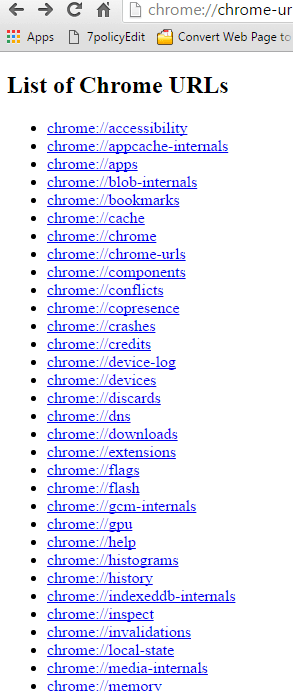
1. chrome://アクセシビリティ –開いているChromeタブのリストとそのアクセシビリティ情報を提供します。 タブごとにユーザー補助機能をオンまたはオフにできます。
2. chrome:// appcache-internals –アプリにキャッシュされているすべてのWebサイトと、各Webサイトで使用されているストレージを一覧表示します。
3. chrome:// apps – GoogleChromeブラウザにインストールされているすべてのアプリケーションを表示します。
4. chrome:// blob-internals –バイナリラージオブジェクト(ブロブ)に関する情報を表示します。
5. chrome://ブックマーク –このURLは、ブラウザのブックマークを表示し、それらを管理するためのオプションを提供します。
6. chrome:// cache –画像、Webサイトのデータ、スクリプトなど、キャッシュされたすべてのアイテムが表示されます。
7. chrome:// chrome –このURLは、アバウトページのようなものです。 Chromeのバージョンに関する情報を提供します。
8. chrome:// chrome-urls –このURLには、すべてのChromeURLが一覧表示されます。
9. chrome:// components –すべてのChromeコンポーネントがこのURLにリストされています。 コンポーネントを個別に更新するオプションがあります。
10. chrome:// conflicts –このURLには、メインプロセスでロードされるすべてのモジュールと、後でロードするように登録されているモジュールが一覧表示されます。
11. chrome:// copresence – GoogleCoPresenceに関する情報はここから入手できます。 これにより、デバイスが近くのデバイスと通信できるようになります。
12. chrome:// crashes –ここに、最近のすべてのクラッシュに関する詳細が一覧表示されます。
13. chrome:// credits –ここでは、GoogleChromeテクノロジーとその作成者の長いリストを見ることができます
14. chrome:// device-log –名前が示すように、さまざまなデバイス関連のイベントが表示されます。
15. chrome:// devices –Chromeに接続されているさまざまな物理デバイスまたは仮想デバイスをここで表示できます。
17. chrome:// discards –最も興味深いものから最も興味深いものの順にタブを表示できます。 そして、この注文はタブを破棄するために使用されます。
18. chrome:// dns –プリフェッチされたDNSレコードがここに表示されます。
19. chrome:// downloads –ここでダウンロードリストを表示します。
20. chrome:// extensions –すべてのChrome拡張機能を表示および管理します。
21. chrome:// flags –ここでは、さまざまなChrome実験機能にアクセスできます。
22. chrome:// flash –プラグインに関する情報を取得する 閃光 そしてChromeとの統合。
23. chrome:// gcm-internals –ここでは、Googleクラウドメッセージング機能に関する詳細を取得します。
24. chrome:// gpu –このURLにアクセスして、ビデオカードのステータスとグラフィック機能のステータスを表示します。
25. chrome:// help –このURLはGoogleChromeを開きます 約 ページ。
26. chrome:// histograms –ここからすべてのヒストグラムの詳細を取得します。
27. chrome:// history –ここで閲覧履歴を表示および管理します。
28. chrome:// indexeddb-internals –ここですべてのChromeデータベースストレージインスタンスを検索します。
29. chrome:// inspect –ページや拡張機能などのさまざまな要素をここから検査できます。
30. chrome:// invalidations –無効化デバッグの詳細については、このURLを確認してください。
31. chrome:// local-state –すべてのローカル機能と関連情報がここに表示されます。
32. chrome:// media-internals –メディアを再生する場合、その関連情報はここにあります。
33. chrome:// memory –このURLは、Chromeで実行されている複数のプロセスのメモリ使用量を示します。
34. chrome:// net-internals –このURLにアクセスすると、ネットワーク関連の詳細情報を確認できます。
35. chrome:// network-errors –ネットワークエラーメッセージはここから表示できます。
36. chrome:// newtab –Chromeで新しいタブを開きます。
37. chrome:// password-manager-internals –すべてのパスワードマネージャーログがここに表示されます。
38. chrome:// plugins –ここからGoogleChromeプラグインを表示および管理します。
39. chrome:// policy –このページに移動して、現在アクティブなすべてのChromeポリシーを表示します。
40. chrome:// predictors –このページには、オンラインアクティビティを分析した結果があります。 ここでさまざまな予測とリソースを表示できます。
41. chrome:// print –このページには印刷プレビューが表示されます。
42. chrome:// profiler –すべてのプロファイル追跡データがここに表示されます。
43. chrome:// quota-internals –利用可能なスペースなどの詳細がここに表示されます。
44. chrome:// signin-internals –アカウントアクティビティの詳細がここに表示されます。 最後のサインインと同様に、アクセストークンなど。
45. chrome:// suggestions –新しいタブを開いたときに得られる提案が表示されます。
46. chrome:// sync-internals –これは、同期機能が有効になっている場合に同期の詳細を取得するためのページです。
47. chrome:// system – Chromeのバージョン、オペレーティングシステムに関する詳細などは、こちらから入手してください。
48. chrome:// terms –ここからGoogleChromeを使用するための利用規約を表示します。
49. chrome:// thumbnails –閲覧履歴に基づいてWebサイトとそのサムネイルが表示されます。 Chromeから直接ウェブサイトのURLのサムネイルを取得するための優れた方法。
50. chrome:// tracing –有効にしている場合は、閲覧履歴が記録されます。
51. chrome:// translate-internals –ここで翻訳設定を確認できます。
52. chrome:// user-actions –このページは、デバッグの目的で非常に役立ちます。
53. chrome:// version –ここからGoogleChromeブラウザに関する詳細情報を入手してください。
54. chrome:// view-http-cache –過去にアクセスしたWebサイトのリストを見たいですか? このURLにアクセスしてください。
55. chrome:// webrtc-内部 –ここからダムを作成できます。
56. chrome:// webrtc-logs –最近キャプチャされたWebRTCログを表示する場合は、このURLを探してください。
デバッガーのURL
デバッガーに非常に役立つ秘密のURLがいくつかあります。 デバッガーでない場合は、これらを試さないでください。
1. chrome:// crash –これにより、現在のタブがクラッシュします。
2. chrome:// kill –タブを強制終了するために使用できます。
3. chrome:// hang –ハングがシミュレートされます。
4. chrome:// shorthang –長くは続かないハングがシミュレートされます。
5. chrome:// gpucrash –GPUのクラッシュがシミュレートされます。
6. chrome:// gpuhang –GPUのハングがシミュレートされます。
7. chrome:// ppapiflashcrash – PPAPIFlashのクラッシュがシミュレートされます。
8. chrome:// ppapiflashhang –PPAPIフラッシュのハングがシミュレートされます。
9. chrome:// quit –Chromeブラウザを終了します。
10. chrome:// restart –Chromeブラウザを再起動します。
従来のChromeのURLだけで解決するのはもうやめましょう。 深く掘り下げて、Chromeの秘密のURLを最大限に活用してください。 この記事がお役に立てば幸いです。 より便利なトリック、ヒント、ハックにご期待ください。

![Chrome をデスクトップに追加する方法 [4 つの簡単な方法]](/f/b79efa80c39e8610383165613281d579.png?width=300&height=460)
